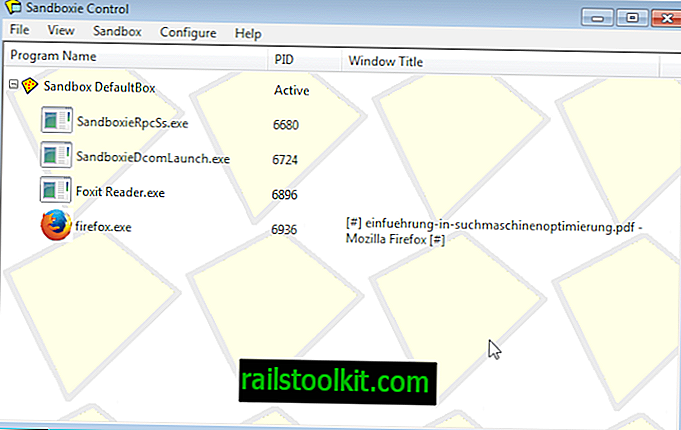
Sandboxie est un programme pour Windows qui place les applications du système d'exploitation dans un bac à sable pour améliorer la sécurité. Un bac à sable sépare les programmes qui y sont exécutés du système d'exploitation sous-jacent et des autres logiciels ou données, empêchant ainsi ces programmes d'apporter des modifications permanentes au système.
Même les logiciels malveillants sont limités au sandbox, ce qui signifie qu’ils ne peuvent pas infecter le système d’exploitation lui-même et que toute trace de ceux-ci sera supprimée du système une fois le sandbox terminé.
Les logiciels exécutés dans le bac à sable sont isolés du système, ce qui le rend idéal pour les tests et l'amélioration de la sécurité générale du système en exécutant des applications souvent ciblées par les développeurs de programmes malveillants dans le bac à sable.
Sandboxie existe depuis des années et son développeur, Ronen Tzur, a régulièrement ajouté de nouvelles fonctionnalités au programme au cours de cette période. Aujourd'hui, il s'agit de l'une des meilleures solutions proposées par Windows pour le sandbox - beaucoup disent le meilleur.
Remarque : Sandboxie a été acquise par Invincea en 2013.
Sandboxie Versions
Sandboxie est un programme de shareware. Une version gratuite de l'application proposée au téléchargement sur la page d'accueil du programme, manquant quelques fonctionnalités, affiche un rappel après 30 jours d'utilisation de la mise à niveau vers la version payante du logiciel. Il reste cependant entièrement fonctionnel et l'auteur note que les utilisateurs sont encouragés - mais pas obligés - à passer à la version payante.
La version payante offre deux fonctionnalités supplémentaires qui ne sont pas disponibles dans la version gratuite du logiciel. Vous pouvez forcer les programmes à s'exécuter dans le bac à sable; cela signifie qu'ils seront lancés dans l'environnement sandbox, quel que soit le mode de démarrage, ce qui rend l'ensemble du processus plus confortable pour l'utilisateur.
La deuxième fonctionnalité vous permet de créer et d’utiliser plusieurs sandbox sur le système et d’exécuter le même programme dans plusieurs sandbox simultanément.
Il est disponible au prix raisonnable de 15 €. Les prix ont changé récemment. Sandboxie for Home Use nécessite un abonnement disponible pour 20, 95 $ par an.
Sandboxie Review
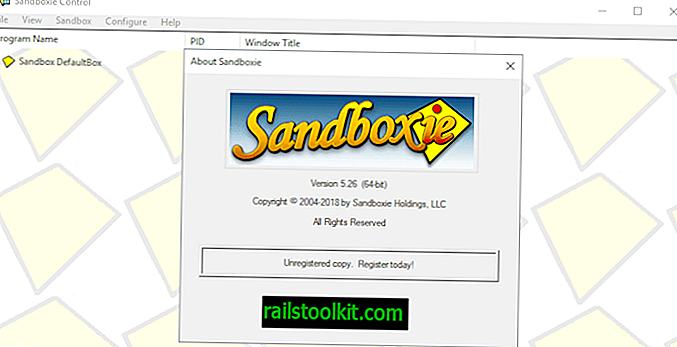
Remarque : Sandboxie 4.06 a été utilisé pour la vérification initiale, Sandboxie 5.26 pour la mise à jour.
L'installation de Sandboxie est simple. Le programme est compatible avec les versions 32 bits et 64 bits de Windows. L'installateur est propre et ne réserve aucune surprise. Sandboxie doit installer un pilote sur le système, comme cela se fait lors de l'installation.
L'application affiche les informations de compatibilité logicielle au premier démarrage. Il met en évidence les applications détectées sur le système et recommande un paramètre de compatibilité pour celles-ci. Vous pouvez supprimer des programmes de la liste et en ajouter de nouveaux, et masquer les dialogues de compatibilité logicielle futurs.
Sandboxie ouvre ensuite l'interface principale de Sandboxie Control. Un bac à sable par défaut est disponible immédiatement. Les versions précédentes de Sandboxie étaient limitées à un seul bac à sable. Cette restriction semble avoir été levée car je pouvais créer une nouvelle sandbox en utilisant Sandbox> Créer une nouvelle sandbox dans la version non enregistrée.
Exécuter des programmes dans le bac à sable
Pour exécuter des programmes dans un sandbox, sélectionnez Sandbox> DefaultBox> Exécuter Sandbox> Exécuter dans le menu de la barre d’outils. Vous pouvez également cliquer avec le bouton droit de la souris sur n’importe quel sandbox et sélectionner "Exécuter sandbox" dans le menu contextuel pour le faire.
Les navigateurs Web, les clients de messagerie et l'explorateur Windows sont affichés directement ici, mais vous pouvez également utiliser le menu pour exécuter un programme à partir du menu Démarrer ou de tout programme disponible sur le système.
Il est également possible de glisser-déposer des applications - ou leurs raccourcis - dans l'environnement Sandboxie pour les exécuter en sandbox.

Sandboxie ajoute un élément de menu contextuel à l'Explorateur Windows que vous pouvez également utiliser pour exécuter des programmes ou des fichiers dans le bac à sable.
En plus de cela, vous pouvez également créer des raccourcis pour les programmes en bac à sable. Pour ce faire, procédez comme suit:
- Sélectionnez Configurer> Intégration Windows Shell dans la fenêtre Sandboxie Control.
- Cliquez sur le bouton Ajouter des icônes de raccourci.
- Une fenêtre apparaît la première fois qui explique ce qui se passe ensuite. Le menu Démarrer de Sandboxie s'affiche et vous permet de sélectionner une application pour laquelle vous souhaitez créer un raccourci.
- Sélectionnez le bac à sable dans lequel vous souhaitez exécuter le programme.
- Sélectionnez l'application dans la liste des programmes.
- Le raccourci est ensuite enregistré sur le bureau.
Vous pouvez exécuter le raccourci chaque fois que vous souhaitez charger le logiciel auquel il est lié dans le bac à sable sélectionné.
Remarque : Si vous exécutez un programme dans un bac à sable, cela signifie qu'il ne pourra pas interagir avec les données du système de manière permanente par défaut. Cela peut être problématique dans certains cas. Supposons que vous exécutiez Firefox dans le bac à sable et que le navigateur se mette à jour vers une nouvelle version.
Lorsque vous fermez Firefox ou fermez le bac à sable, la mise à jour est terminée et vous serez invité à mettre à jour à nouveau la prochaine fois que vous exécuterez le programme.
Dans le cas de mises à jour, qu'il s'agisse de mises à jour de programme ou de mises à jour de modules complémentaires, il est préférable d'exécuter le programme en dehors du sandbox pendant la mise à jour afin qu'il puisse se mettre à jour correctement, à condition que vous le souhaitiez.
Les utilisateurs enregistrés qui forcent les programmes à s'exécuter dans le bac à sable peuvent désactiver les programmes forcés un bref instant en utilisant le menu de l'icône de la barre des tâches.
Il en va de même pour les téléchargements que vous effectuez et pour tout autre contenu qui change. Si vous souhaitez que la modification soit permanente, vous devez désactiver la fonctionnalité de bac à sable ou utiliser des contrôles intégrés.
Sandboxie propose des commandes permettant de contourner le bac à sable dans certains cas.
Parfois, vous pouvez autoriser les programmes à accéder à certains fichiers du système sous-jacent. Dans le cas des navigateurs Web, vous voudrez peut-être par exemple conserver de nouveaux signets, mots de passe et cookies de session.
Sandboxie propose des contrôles par défaut pour les programmes courants tels que les navigateurs Web Firefox ou Internet Explorer, les clients de messagerie Thunderbird et Outlook, ainsi que pour divers autres produits tels que les logiciels de sécurité, les gestionnaires de téléchargement ou les lecteurs PDF.
Les utilisateurs de Firefox peuvent par exemple activer l'accès direct aux mots de passe, signets, cookies ou sessions directement ici.

Bien que vous puissiez naviguer dans les dossiers en mode bac à sable pour en extraire des fichiers lorsque le bac à sable est opérationnel, il est souvent préférable d’utiliser plutôt les fonctionnalités de récupération rapide ou de récupération immédiate de Sandboxie.
Prompt rétablissement
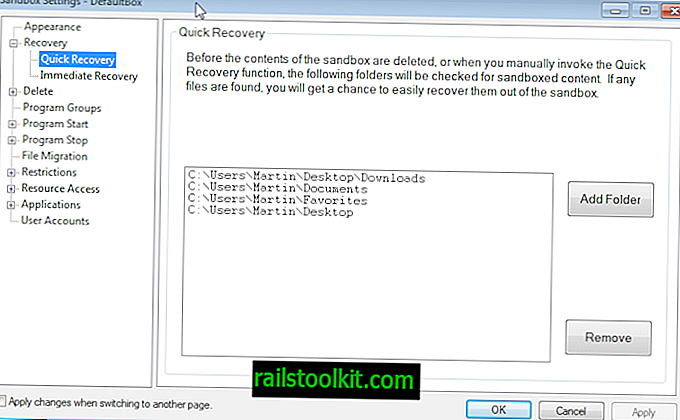
Chaque fois que vous fermez un sandbox ou exécutez manuellement la récupération rapide, le contenu des dossiers sélectionnés est analysé pour rechercher les fichiers que vous avez enregistrés pendant que le sandbox était en marche et en cours d'exécution. Les emplacements par défaut sont le dossier de téléchargement, Mes documents, Favoris et le Bureau.
L'idée ici est de vous fournir le moyen de sauvegarder des fichiers qui seraient autrement perdus lorsque le bac à sable est terminé.
Conseil : vous pouvez ajouter des dossiers à la récupération rapide sous Bac à sable> [Nom du bac à sable]> Paramètres du bac à sable> Récupération> Récupération rapide.
Récupération immédiate
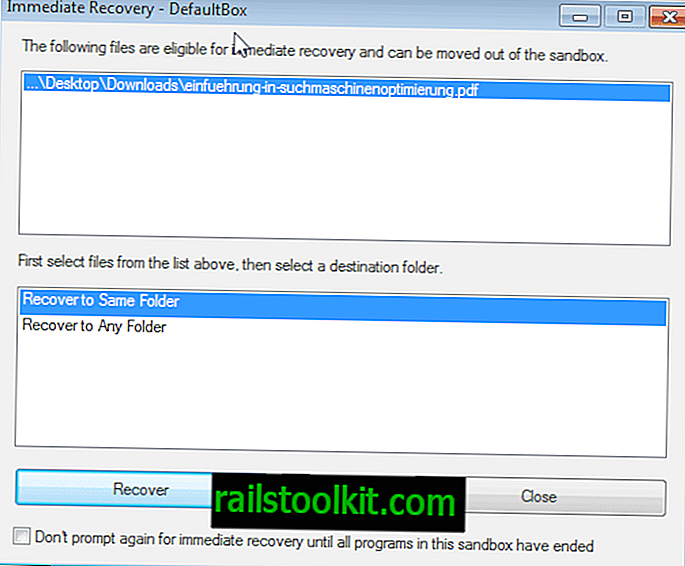
La récupération immédiate automatise le processus de récupération pour vous. Il surveille certains dossiers du système et les extensions de fichiers et suggère de les déplacer hors du bac à sable dès qu'ils sont enregistrés dans un programme exécuté dans le bac à sable.
L'avantage ici est que vous n'avez pas à appeler la récupération manuellement.
Conseil : Vous pouvez désactiver la fonctionnalité de récupération immédiate sous Sandbox> [Nom du bac à sable]> Paramètres du bac à sable> Récupération> Récupération immédiate.
Identifier les programmes en bac à sable
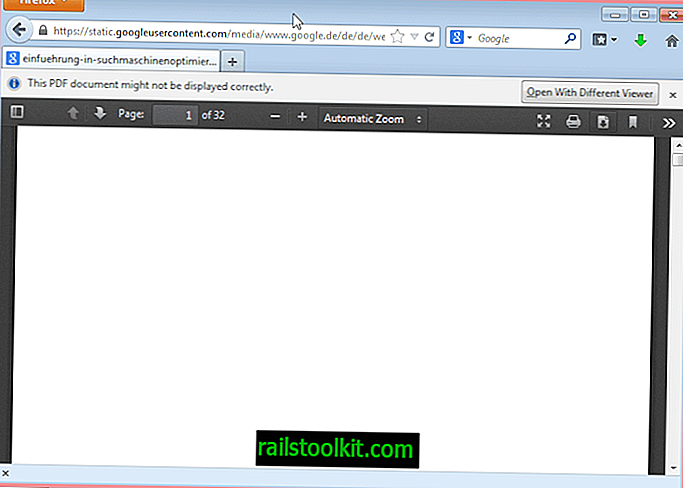
Tous les programmes que vous exécutez dans un sandbox ressemblent au premier coup d’œil à tout autre programme que vous exécutez sur votre système. Cependant, lorsque vous déplacez le curseur de la souris sur la bordure de la fenêtre, vous remarquerez une bordure de couleur peinte autour de celle-ci par Sandboxie. Cela indique que le programme est en mode bac à sable.
Vous pouvez naturellement aussi voir cela dans la fenêtre principale du programme, car tous les bacs à sable et les programmes qui y sont exécutés sont affichés ici à tout moment.
Une autre option consiste à cliquer sur Fichier> La fenêtre est-elle mise en bac à sable pour savoir si une fenêtre de programme particulière est en cours d'exécution dans le bac à sable?
En plus de cela, il est possible d'ajouter des indicateurs permanents aux fenêtres. Vous trouvez les options sous Paramètres de la Sandbox> Apparence.
La première option consiste à rendre la bordure de la fenêtre ajoutée par Sandboxie de manière permanente au lieu de rester visible au survol de la souris.
La deuxième option consiste à ajouter un indicateur au titre de la fenêtre (#) ou à afficher directement le nom du bac à sable dans le titre.
Terminer un bac à sable
Une fois que vous avez fini d'utiliser un bac à sable, ou plus précisément les programmes qu'il contient, vous pouvez le terminer. Sélectionnez simplement l'option de suppression du contenu dans le menu de l'icône de la barre des tâches ou dans la barre de menus de la fenêtre principale.
Sandboxie affichera une fenêtre Supprimer le bac à sable qui affiche tous les fichiers que vous souhaitez enregistrer avant la suppression du bac à sable.
Par défaut, le sandbox n'est pas automatiquement supprimé lorsque vous fermez le dernier programme qui y est exécuté. Vous pouvez modifier le comportement sous Paramètres du bac à sable> Supprimer> Invocation pour supprimer automatiquement le contenu du bac à sable.
Lorsque vous fermez le dernier programme après la modification, le bac à sable lui-même sera également supprimé.
Quels programmes devriez-vous exécuter dans un bac à sable?
Bien qu'il soit possible d'exécuter n'importe quel programme tiers dans le bac à sable, il est généralement préférable de ne l'exécuter que si la sécurité du système en profite.
À cet égard, tous les programmes dotés de connexions réseau ou Internet, tels que les navigateurs Web, les clients de messagerie, les messagers ou les logiciels P2P, doivent être mentionnés.
Cela s'explique par le fait qu'ils sont exposés aux attaques du Web, que ce soit par l'action de l'utilisateur, par exemple le téléchargement d'un nouveau programme ou fichier, des attaques automatiques telles que le lecteur, des téléchargements ou des attaques indirectes entraînant le téléchargement automatique de fichiers. être exécuté par l'utilisateur.
Vous pouvez également vouloir exécuter tout nouveau fichier exécutable que vous avez téléchargé dans le bac à sable pour vérifier qu'il peut être utilisé en toute sécurité.
Conseils Sandboxie
- Vous pouvez sélectionner Affichage> Fichiers et dossiers dans Sandboxie Control pour voir les modifications apportées à votre système. C'est excellent pour surveiller les installations de programmes ou le comportement des logiciels s'exécutant dans le bac à sable. Cela fonctionne mieux si le programme surveillé est le seul en cours d'exécution dans le bac à sable.
- Utilisez le même mode d'affichage pour récupérer des fichiers dans le même dossier ou dans un autre. Il suffit de cliquer dessus avec le bouton droit de la souris et de sélectionner l’action appropriée dans le menu contextuel.
- Pour améliorer le fonctionnement des paramètres, cochez la case "Appliquer les modifications lors du passage à une autre page" dans les paramètres de la sandbox. Si vous ne le faites pas, vous recevrez une invite chaque fois que vous changez de page si vous avez modifié une préférence sur celle-ci.
- Vous pouvez limiter l'accès à Internet des programmes exécutés dans le bac à sable. Tous les programmes sont autorisés à accéder par défaut, ce que vous pouvez modifier sous Paramètres Sandbox> Accès Internet.
Verdict
Sandboxie est un excellent logiciel de sécurité pour le système d'exploitation Windows. Il doit être utilisé en complément des programmes de sécurité traditionnels tels que les logiciels antivirus. S'il est configuré et utilisé correctement, il améliorera considérablement la sécurité du système.
Principales mises à jour depuis l'examen en 2013
- Sandboxie prend en charge 8.1 et Windows 10 pleinement.
- Prise en charge du démarrage sécurisé.
- Prise en charge de Firefox multi-processus sous Windows 7 et versions ultérieures.
- Prise en charge de Microsoft Office Click-To-Run pour les abonnés.
- Les binaires Sandboxie sont signés deux fois pour éliminer les avertissements.













